pfSense : Activer l’accès à l’interface web depuis WAN
I. Présentation
Dans ce tutoriel, nous allons créer une règle au sein de pfSense afin d'autoriser les connexions sur l'interface web d'administration, pour un poste client qui se situe dans le réseau WAN. Ainsi, il sera possible d'accéder à la GUI de pfSense aussi bien depuis le LAN que le WAN.
Attention tout de même, cette pratique n'est pas recommandé en matière de sécurité mais peut être bien pratique dans le cadre de tests. La règle que je vais créer sera tout de même restrictive puisqu'une seule adresse IP sera autorisée à se connecter depuis l'extérieur (WAN).
Pour information, j'utilise pfSense 2.1.5.
II. Création d'une règle dans le firewall
Connectez-vous à l'interface d'administration pfSense, depuis le LAN. Authentifiez-vous.
Accédez au menu Firewall puis Rules.
Au niveau des règles, placez-vous dans l'onglet "WAN" et cliquez sur le bouton en bas à droite pour créer une nouvelle règle.
Le paramétrage de la règle, c'est là que tout se joue !
- Action : "Pass" car on souhaite créer une règle pour autoriser du trafic
- Interface : "WAN" car cela concerne l'interface extérieure
- Source : Plusieurs choix sont possibles, pour ma part je sélectionne "Single host or alias" car je souhaite autoriser une seule machine. Vous pouvez également autoriser un réseau. L'adresse IP de la machine doit être indiquée dans la zone rouge.
- Destination : "WAN Address" car la règle concerne le trafic à destination de l'adresse WAN.
- Destination port range : Indiquez "HTTPS" et seulement HTTPS pour autoriser seulement l'accès GUI via HTTPS.
- Log : Activer ou non la journalisation sur cette règle.
- Description : Ajoutez une description pour cette règle (important !)
En résumé :
Cliquez sur "Save" pour valider la création de la règle. Ensuite, cliquez sur "Apply changes" pour appliquer la règle sur le firewall.
La règle apparaît bien dans la table de filtrage WAN :
Dès à présent, vous pouvez vous connecter à l'interface web pfSense depuis la machine autorisée, tout en étant dans le réseau WAN.


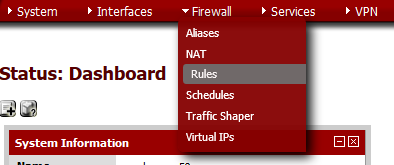
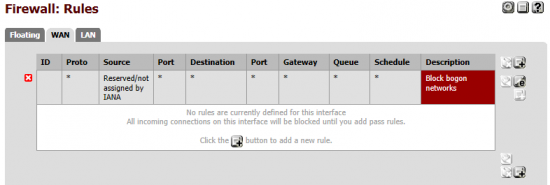










Sans oublier cette astuce pour tout ouvrir le temps de remettre la bonne règle http://blogmotion.fr/systeme/desactiver-firewall-12883 🙂
Le problème avec cette méthode c’est que la clé du coffre est dans le coffre. Si on n’a pas d’interface Web on fait comment ?
Dans le cas où par mégarde vous n’avez plus accès à l’interface web, il suffit de choisir dans la console, l’option 1) Assign Interfaces , puis renseigner que l’interface Wan. Cette action aura pour effet d’activer l’accès web sur cette seule interface Wan .Ensuite, une fois sur votre page d’admin, vous appliquer l’astuce de Florian BURNEL, avant de re-assigner une interface LAN à partir de l’onglet Interfaces, sinon il retirera la règles temporaires et vous vous retrouverez à la case départ.
Salut,
Je tente en vain d’avoir accès au webmin sur mon réseau wan, j’ai pourtant créée des règles pour WAN.
Comme vous pouvez le voir je suis ouvert au 4 vents : https://imgur.com/hT9ahZK
J’ai une carte LAN 172.16.1.1 par laquel je peut accéder au webmin
et une carte sur le réseau local de ma neufbox WAN 192.168.1.104
J’ai peut être oublié quelques chose d’essentiel mais j’ai fais la même manip en cours et je n’ai pas eu de problemes; Je suis en version 2.2.6
Si vous avez une petite idée faites moi signe =)
Bonjour
moi j’ai tout essayé Pour accéder a mon Nexcloud depuis le WAN (internet)
du LAN net >>> WAN net port 90
du WAN net >>> LAN net port 90
les paquets ne passe pas du tout mais du tout.
les même règle avec le port 80 ou 443
laisse passer les paquets du WAN vers Le LAN
savez vous d’où peut venir le problème? car car fait 1 mois je galère dessus.
Cordialement
J’ai une probleme sur mon reseau,je suis novice au pf sense.
Mon probleme est de :quelles sont le régles créer pour que l’interface Wan du pfsense puisse connecté sur net.
NB:j »ai deux interfaces dont: Lan et Wan et j’utilise une macine virtuel sur VirtualBox.
Merci!
Bonjour,
Tous d’abord aller dans votre console, puis faite un ping sur les différentes interfaces.
Le but étant d’obtenir une réponse à chacune d’elle.
Ensuite pour accéder à l’interface il faut désactiver une sécurité via la console
pfctl -d > Désactive le filtrage via le WAN
pfctl -e > Ré/Active le filtrage via le WAN